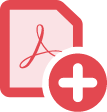Vytvárajte kvalitnejšie súbory PDF pomocou najlepšieho nástroja na tvorbu PDF súborov.
Zistite, ako zmeniť rozličné formáty súborov na vysokokvalitné PDF súbory, či už ide o súbory balíka Microsoft Office, alebo obrázky. Stačí na to niekoľko kliknutí.


Skonvertovanie ktoréhokoľvek súboru balíka Office do PDF formátu
Rýchlo premeňte svoj dokument Microsoft Wordu, tabuľkový hárok programu Excel či súbor programu PowerPoint na PDF súbor s profesionálnym vzhľadom a to priamo z ktorejkoľvek z týchto aplikácií.
Konvertovanie súborov Wordu na PDF ›

Prechod zo skenu na PDF za niekoľko sekúnd.
Optimalizujte naskenovaný dokument či obrázok vo formáte JPEG, PNG alebo TIFF a skonvertujte ich do prehľadávateľného a upravovateľného súboru v PDF formáte.

Chcete skonvertovať HTML na formát PDF? Je to jednoduché.
Skonvertovaním webových stránok do PDF formátu uľahčíte ich zdieľanie, kontrolu či tlač. Môžete si vybrať, či chcete do jediného PDF súboru skonvertovať celú webovú stránku, jej časť alebo dokonca skombinovať niekoľko webových stránok.

Rozdeľovanie PDF súborov.
Rozdeľte jeden alebo viac PDF súborov do viacerých menších dokumentov. Nástrojom na rozdelenie PDF súborov určite maximálny počet strán, veľkosť súboru či hlavné záložky.

Zlučovanie mnohých súborov do jedného PDF súboru.
Skombinujte dokumenty, tabuľkové hárky, e-maily a mnohé iné typy súborov do jediného usporiadaného PDF súboru. Pri úpravách súboru môžete dokonca zmeniť poradie strán či strany očíslovať.

Vytvorte dokument PDF použitím funkcie tlače.
Skonvertujte svoj súbor na PDF formát z akejkoľvek aplikácie, z ktorej je možné tlačiť. Stačí, keď si namiesto tlačiarne vyberiete možnosť Adobe PDF.
Vytváranie PDF súborov:
- Otvorte Acrobat a vyberte Nástroje > Vytvoriť PDF.
- Vyberte typ súboru, z ktorého chcete vytvoriť PDF súbor: jeden súbor, niekoľko súborov, sken alebo iné možnosti.
- V závislosti od typu súboru kliknite na Vytvoriť alebo Ďalej.
- Podľa zobrazených pokynov skonvertujte súbory na PDF súbor a uložte ho na požadované miesto.
Súvisiace funkcie
Využite Adobe Acrobat naplno vďaka týmto tipom:
Zdieľanie PDF súborov s ostatnými ›
Kontrola a komentovanie PDF súborov ›

Vyskúšajte si to
Online nástrojom môžete vytvárať vysokokvalitné PDF súbory zo svojich dokumentov vytvorených v programoch Microsoft Word, PowerPoint, Excel či z obrázkových súborov. Všetko môžete urobiť priamo zo svojho prehliadača.